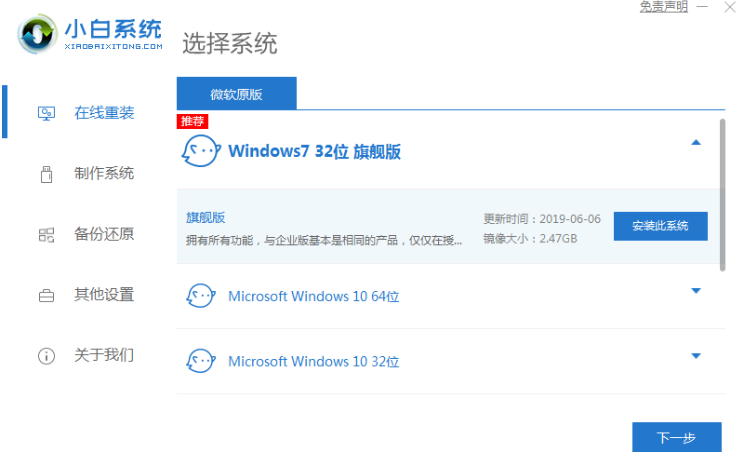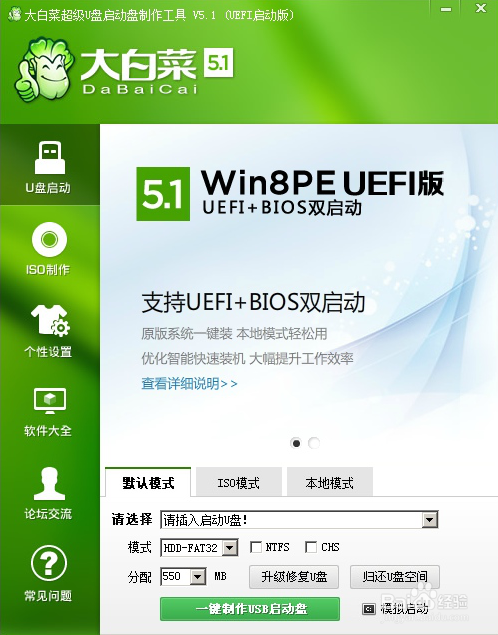电脑如何重装系统是很多普通小伙伴所不熟悉的,如果不想花钱找人装系统,就需要自己掌握重装系统的方法教程了,那么win7系统64位怎么重装呢,接下来我和大家分享一个win7系统64位重装教程。
工具/原料:
系统版本:windows7系统
品牌型号:戴尔xps13
软件版本:下载火(xiazaihuo.com)一键重装系统v2290 魔法猪装机大师V1940
方法/步骤:
方法一:利用下载火(xiazaihuo.com)一键重装系统工具重装win7系统64位
1.下载安装下载火(xiazaihuo.com)一键重装系统软件并点击打开,将u盘插到电脑接口上,在制作系统的制作U盘界面下,点击开始制作。
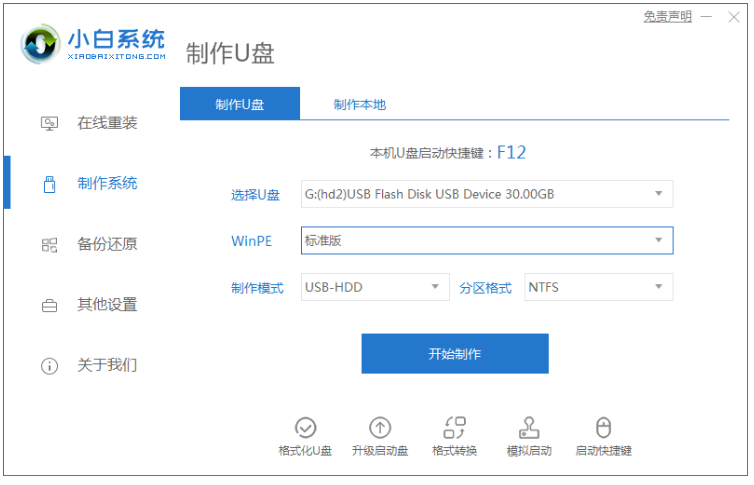
2.选择自己需要安装的win7系统,点击开始制作。
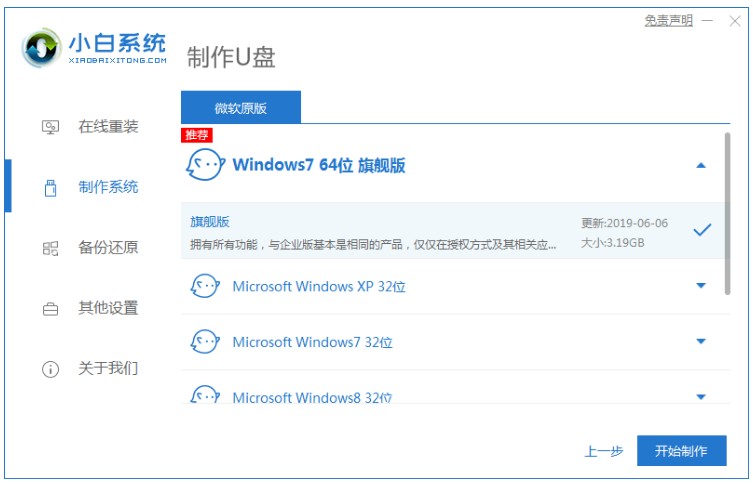
3.U盘启动盘制作成功之只后,拔掉u盘即可。
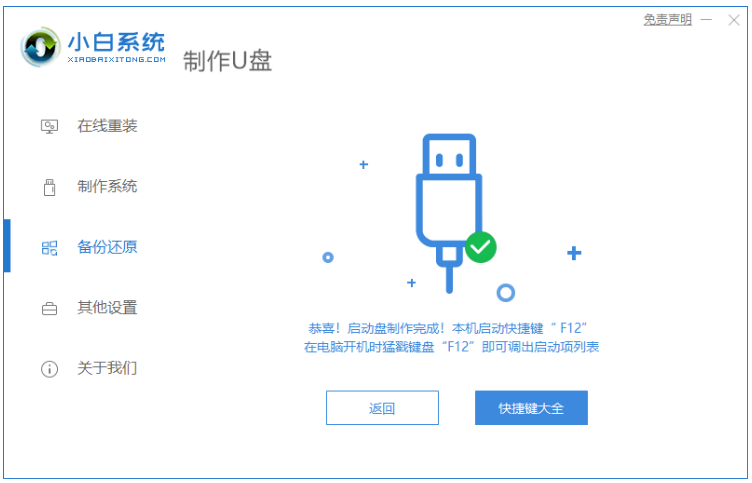
4.将u盘插入需要重新需要安装的电脑接口上,将其重启或开机启动并快速断续地按下热键,进入快速启动菜单页面即可。
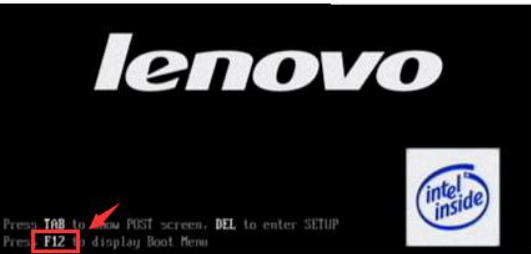
5.选择u盘启动项按回车键进入PE系统选择页面即可。
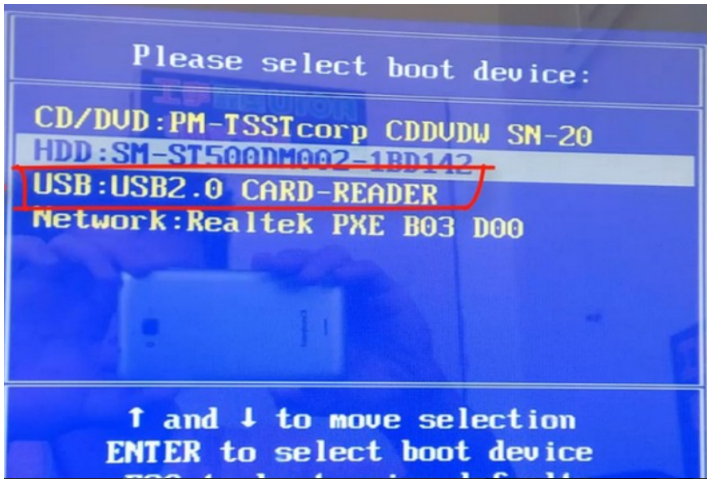
6.在pe系统选择界面,选择win10x64PE(内存大于2G)按回车键确认。
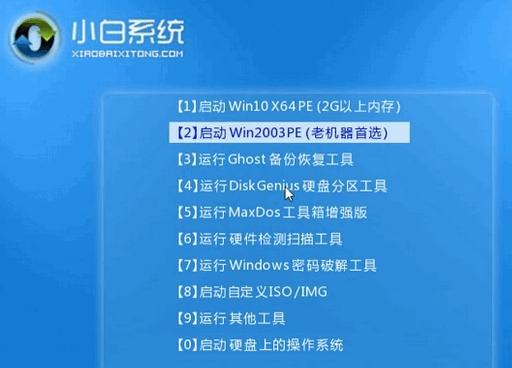
7.选择制作好的win7系统,鼠标点击安装到C盘。
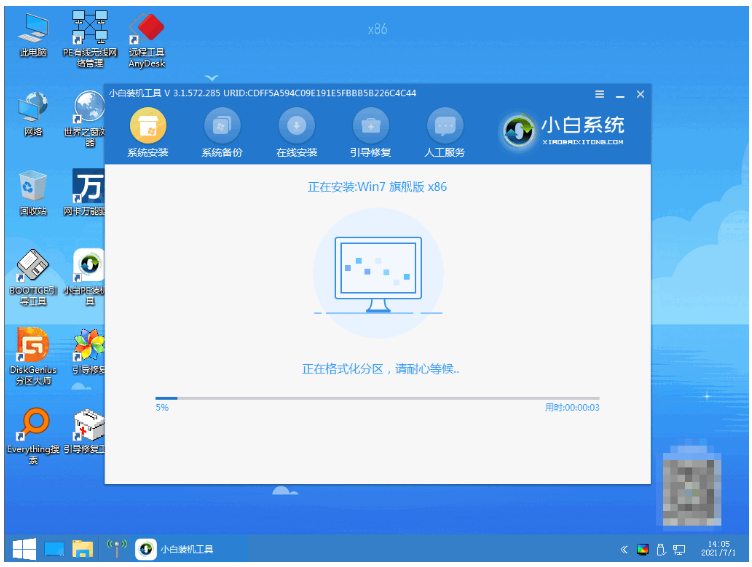
8.系统安装完成之后,拔掉u盘,点击立即重启电脑。
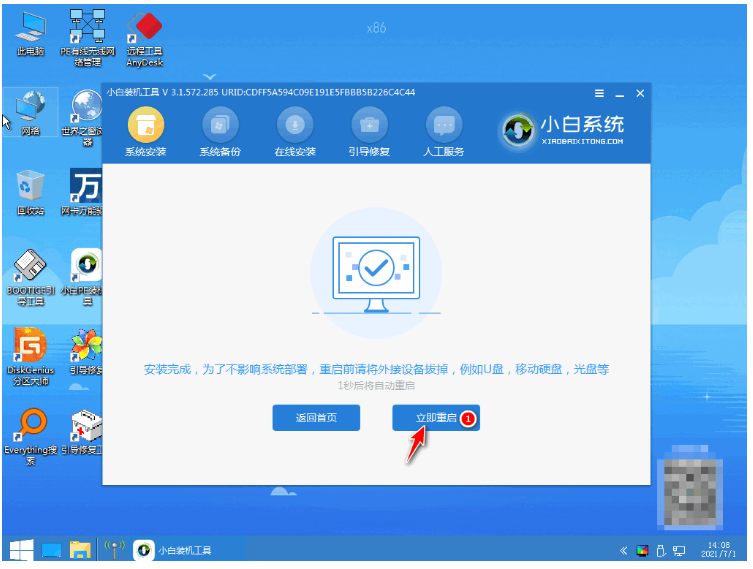
9.直至电脑进入系统桌面,重装win7系统64位成功。
win7纯净版64位如何重装
我们平时在使用电脑的过程中,偶尔会遇到系统故障问题,于是需要重装系统进行解决了,win7纯净版64位是比较经典的系统,那么电脑怎么重装呢?下面小编给大家分享win7纯净版64位重装方法步骤,大家一起来看看吧。
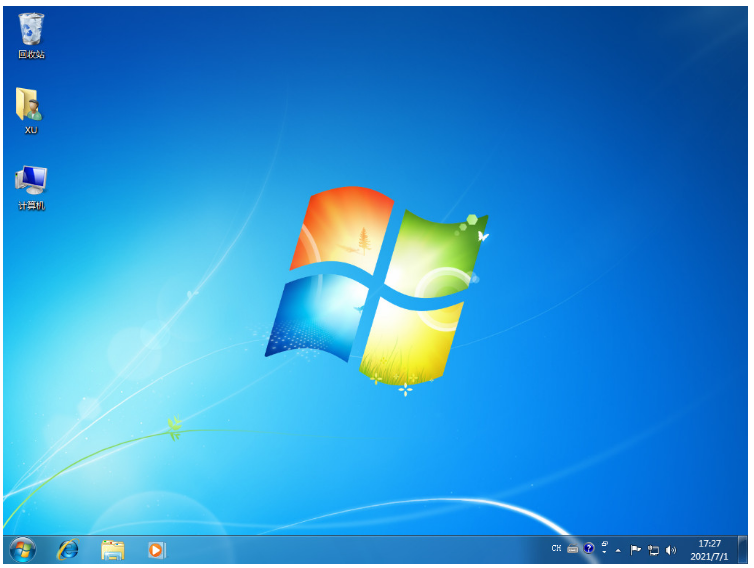
方法二:通过魔法猪装机大师工具重装win7系统64位
1、首先需要关闭电脑上的杀毒以及安全软件,下载安装魔法猪一键重装系统软件并打开,选择需要安装的win7 64位系统,点击下一步。

2、无需我们任何操作,耐心等待软件下载系统文件等等即可。

3、环境部署完成之后,点击立即重启电脑。

4、在这个页面我们选择143188 pe-msdn项按回车键进入pe系统内。

5、电脑进入pe系统之后,装机软件将会自动打开魔法猪装机工具进行安装windows7系统。

6、系统安装完成之后,再次点击立即重启电脑。
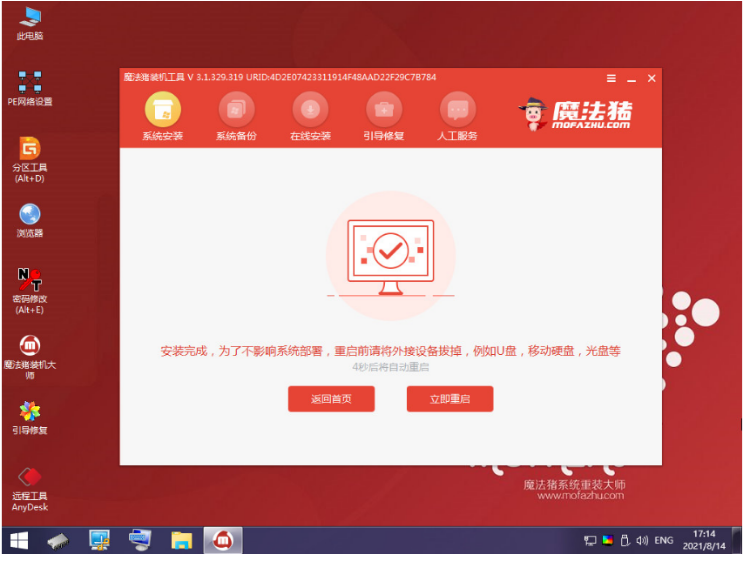
7、重启电脑之后,直至以进入到安装好的windows页面,win7系统64位安装成功。

总结:
方法一:利用下载火(xiazaihuo.com)一键重装系统工具重装win7系统64位
1、打开重装软件,选择系统制作U盘启动盘;
2、重启电脑之后设置U盘启动项选择进入pe系统安装;
3、再次重启电脑即可开始正常使用。
方法二:通过魔法猪装机大师工具重装win7系统64位
1、下载安装并打开魔法猪重装大师,
2、选择需要安装win764位系统;
3、再按照软件提示一步步安装即可成功重装。
以上就是电脑技术教程《win7系统64位如何重装》的全部内容,由下载火资源网整理发布,关注我们每日分享Win12、win11、win10、win7、Win XP等系统使用技巧!win7用不了如何重装系统
win7用不了怎么重装系统呢?最近有很多小伙伴的系统出现了故障问题,导致无法开机,不知该如何进行解决。电脑无法开机可以尝试使用u盘重装系统来修复解决问题,下面小编就给大家带来简单易操作win7用不了重装系统的方法。